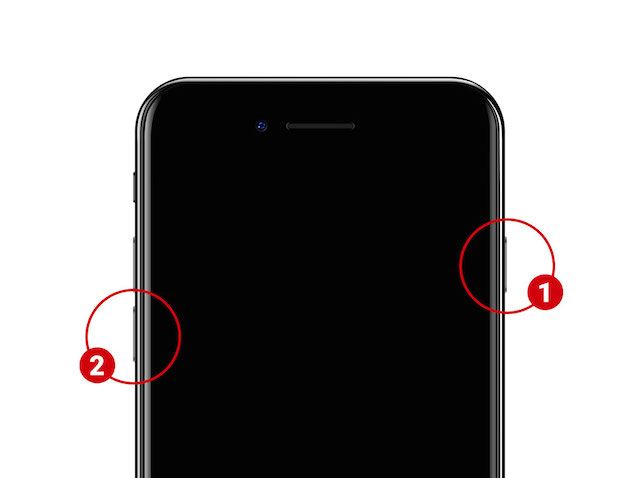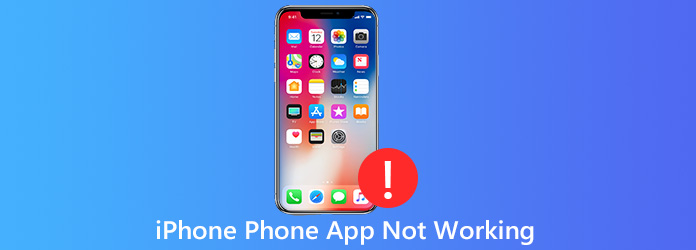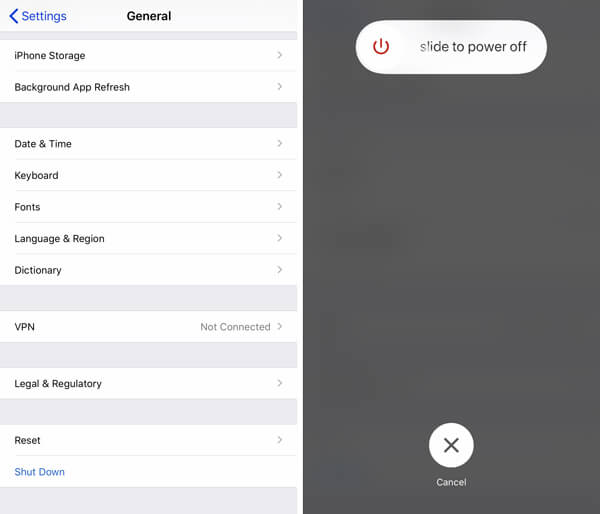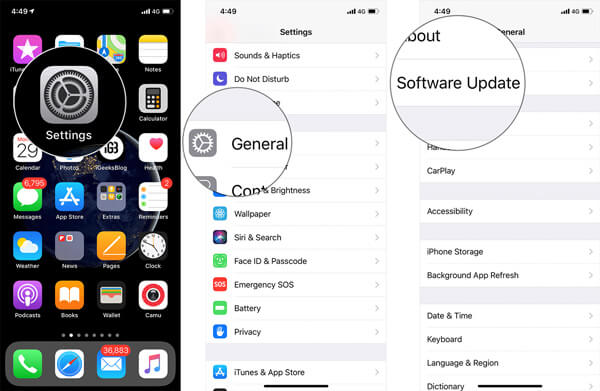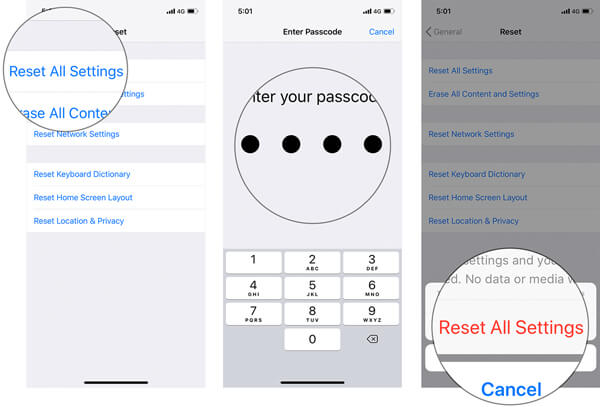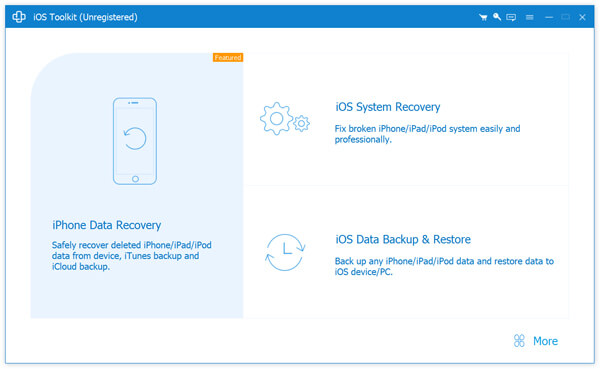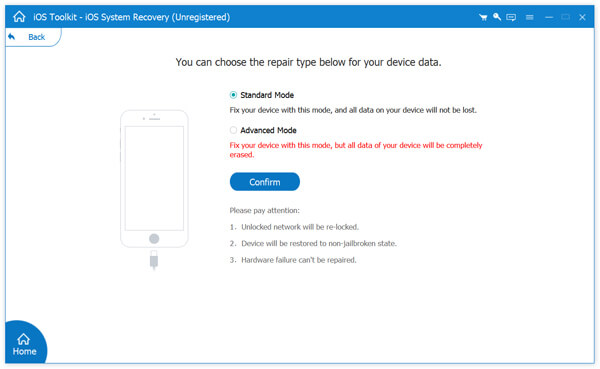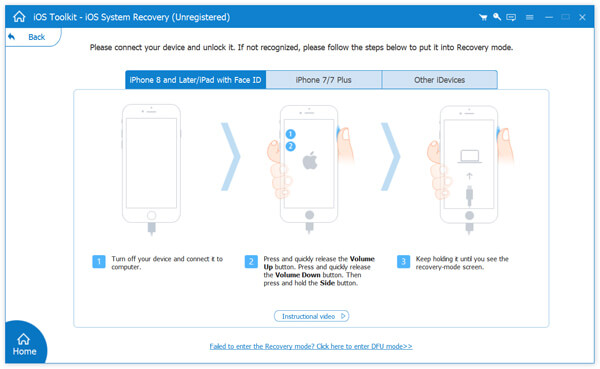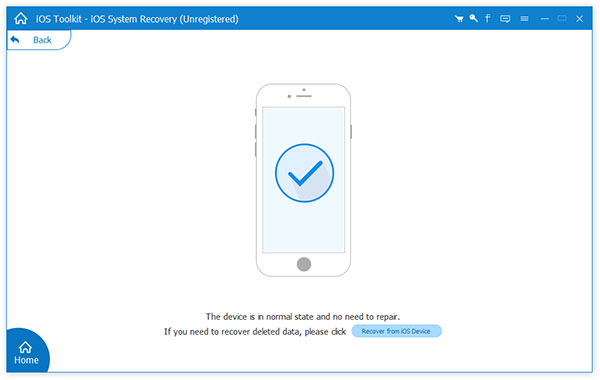в айфоне не работает телефон
iPhone перестал работать — что делать?
Несмотря на то, что iPhone считаются наиболее надежными смартфонами в своем сегменте, им, как и любой другой электронике, свойственны сбои в работе. При этом большинство неисправностей и программных ошибок довольно легко устраняются, даже если на первый взгляд ситуация кажется критической.
В этой статье мы рассмотрим несколько довольно распространенных проблем, следствием которых становится полное отключение устройства — iPhone не работает и не реагирует на кнопки. Подразумевается именно прекращение работы, а не отказ отдельных модулей, то есть, пользователь наблюдает черный экран и отсутствие каких-либо признаков жизни у своего гаджета. В таком случае не стоит сломя голову бежать в сервисный центр, сперва стоит убедиться в отсутствии одной из нижеописанных причин отключения смартфона.
iPhone не работает: причина — «убитый» аккумулятор
Естественно, литий-ионный аккумулятор iPhone не вечен и в процессе эксплуатации его емкость заметно понижается. После интенсивной работы на протяжении нескольких лет смартфон может отключиться, даже если индикатор все еще показывал некоторое количество имеющегося заряда, а запуск iOS может произойти не через привычные 5-10 минут после подключения к источнику питания, а через 15 и более. О том, что устройству необходима зарядка, будет свидетельствовать изображение батареи, Lightning-коннектора и значка молнии на экране.
Обратите внимание, что если iPhone перестал работать по причине разрядки аккумулятора, то после подключения к электросети с экрана должно исчезнуть изображение Lightning-коннектора и молнии. В противном случае зарядка не происходит, что может быть обусловлено следующими причинами:
1. Использование неоригинального (не сертифицированного) или поврежденного Lightning-кабеля;
2. Загрязнение или повреждение порта Lightning;
3. Наличие бракованных модулей.
Слева скриншот iPhone, который не заряжается, справа — заряжается:
Также в некоторых случаях при использовании поврежденного Lightning-кабеля iPhone может заряжаться в разы медленнее обычного и при этом не отображать процесс заряда в статус-баре iOS.
iPhone перестал работать: причина — редкие перезагрузки
Если iPhone перестал работать при полном (частично полном) заряде аккумулятора, то вполне возможно, что причиной стал переход в так называемый «режим сохранения». Происходит это крайне редко и является следствием продолжительной (исчисляемой месяцами) работы устройства без перезагрузок. В таком случае необходимо просто произвести принудительный перезапуск системы.
Сделать это довольно просто: в случае с iPhone 7 / 7 Plus необходимо на 15-20 секунд зажать кнопки питания (включения) и уменьшения громкости,
для всех остальных моделей вместо последней используется кнопка Домой (Home).
iPhone не работает из-за неудачного обновления
Данная ситуация встречается еще реже, однако иногда пользователи все же сталкиваются с ней — после установки тестовых бета-версий iOS смартфон не работает. iPhone в таком случае лучшего всего восстановить через iTunes, введя его в режим DFU. Подробную инструкцию по восстановлению iOS можно найти здесь.
iPhone перестал работать: причина — низкая температура
Как и другие смартфоны в металлических корпусах на базе литий-ионных аккумуляторов, на морозе iPhone не работает. При достижении критически низкой температуры устройство попросту отключается во избежание чрезмерного загустения электролита, а включить его можно просто отогрев в теплом помещении до комнатной температуры.
iPhone не включается из-за аппаратных проблем
Естественно, никто не застрахован и от серьезной поломки смартфона. Если iPhone перестал работать и ни одна из перечисленных выше проблем не имеет места, то, вероятно, причину следует искать на аппаратном уровне. Возможно, гаджет ранее падал, был подвергнут перепадам напряжения или имел место контакт с водой. Конечно же, самостоятельно искать причины в этом случае крайне нежелательно — следует обратиться в сервисный центр.
[Решено] Как исправить приложение для iPhone Phone не работает
«Приложение моего телефона iPhone перестало работать правильно после обновления до iOS 12. Много раз весь экран становится нечувствительным к прикосновениям. Другие приложения работают нормально. Почему приложение телефона iPhone зависает? Как исправить то, что приложение телефона iPhone не работает?»
Fix iPhone Phone App не работает
Многие пользователи iOS жаловались на то, что приложение для телефона iPhone не работает, начиная с обновления iOS до iOS 12 / 12.1 / 12.2 / 12.3 или новой iOS 15 в Интернете. Здесь, в этом посте, мы хотели бы показать вам 5 простых, но эффективных методов исправить проблему с приложением для телефона на iPhone.
Часть 1. Использование режима полета, чтобы исправить приложение телефона не работает
Во многих случаях проблемы с вызовом, в том числе проблема с приложением для телефона iPhone, в основном связаны с сетевыми ошибками, такими как временные перебои в работе или неожиданные технические проблемы в сети. Когда вы сталкиваетесь с проблемой, что приложение «Телефон» не работает на iPhone, вы можете сначала попробовать включить и выключить режим «В самолете», чтобы исправить это.
Шаг 1. Разблокируйте свой iPhone и проведите пальцем вверх, чтобы появился «Центр управления». Здесь вы можете найти значок «Режим полета».
Шаг 2. Нажмите на значок «Режим полета», чтобы включить функцию на вашем iPhone. Подождите несколько секунд, а затем выключите режим полета. После этого вы можете зайти в приложение «Телефон» и проверить, устранена ли проблема.
Часть 2. Перезагрузите iPhone, чтобы исправить приложение «Телефон» не работает
Перезапуск также является хорошим способом исправить различные проблемы на вашем iPhone. Когда приложение iPhone Phone зависает и не может работать должным образом, вы можете попробовать перезагрузить iPhone, чтобы вернуть его в нормальное состояние.
Шаг 1. Разблокируйте iPhone, нажмите и удерживайте кнопку «Power» до тех пор, пока на экране не появится надпись «Slide to power off».
Шаг 2. Проведите красную кнопку выключения слева направо, чтобы выключить iPhone. Здесь вы также можете перейти в приложение «Настройки» и нажать «Общие»> «Выключить», чтобы выключить iPhone.
Шаг 3. Подождите несколько секунд, а затем продолжайте нажимать кнопку «Питание», чтобы перезагрузить iPhone снова.
Часть 3. Обновление iOS для исправления приложения iPhone Phone не работает
Как мы все знаем, новая iOS исправит многие существующие ошибки в старой iOS. Если у вас приложение iPhone Phone не работает, проблема после обновления iOS. Вы должны проверить, доступна ли новая iOS, обновите ее, если она есть.
Шаг 1. Разблокируйте свой iPhone и зайдите в приложение «Настройки».
Шаг 2. Нажмите «Общие»> «Обновление программного обеспечения», чтобы проверить наличие доступного обновления iOS. Нажмите «Установить сейчас», чтобы обновить iOS до новой версии. Проверьте здесь, чтобы исправить проблемы с обновлением iPhone iPad.
Часть 4. Сброс всех настроек, чтобы исправить зависания приложения iPhone Phone
Если приложение «Телефон» не работает должным образом на вашем iPhone, вы можете сбросить все настройки, чтобы исправить это. После сброса всех настроек iPhone все настройки вернутся к исходному и общему состоянию.
Шаг 1. Разблокируйте свой iPhone и зайдите в приложение «Настройки».
Шаг 2. Нажмите «Общие», а затем прокрутите вниз, чтобы найти параметр «Сброс». Нажмите на него.
Шаг 3. Нажмите «Сбросить все настройки», чтобы сбросить все настройки вашего iPhone. Здесь вам необходимо ввести пароль Apple для подтверждения операции.
Часть 5. Профессиональный способ исправить поиск Spotlight не работает [Рекомендуется]
С помощью 4 методов, описанных выше, у вас есть большой шанс, чтобы приложение iPhone Phone работало нормально. Если приложение Phone по-прежнему зависает и не работает должным образом, вам следует обратиться к мощному программному обеспечению для устранения проблем iPhone, iOS System Recovery.
Шаг 1. Дважды щелкните кнопку загрузки и следуйте инструкциям, чтобы быстро установить iOS System Recovery на ваш компьютер. При входе в первый интерфейс выберите функцию «Восстановление системы iOS».
Шаг 2. Вам предоставляется 2 режима восстановления: «Стандартный режим» и «Расширенный режим» для исправления проблемы с приложением iPhone Phone. Здесь вы можете выбрать любой из них в зависимости от ваших потребностей.
Подключите ваш iPhone к компьютеру с помощью молнии USB-кабель. Затем следуйте инструкциям на экране, чтобы перевести iPhone в режим восстановления или режим DFU.
Шаг 3. Некоторая основная информация, такая как модель iPhone, будет отображаться в интерфейсе. На этом этапе вам необходимо подтвердить правильность всей информации.
Нажмите кнопку «Восстановить», чтобы загрузить отремонтированный плагин, чтобы исправить проблему с приложением iPhone Phone, не работающую.
После загрузки отремонтированного плагина iOS System Recovery автоматически исправит проблему с приложением «Телефон». Когда весь процесс будет завершен, ваш iPhone перезагрузится, а затем вернется в нормальное состояние.
Помимо описанных выше методов, вы также можете удалить, а затем переустановить приложение «Телефон» или выбрать режим «Не беспокоить», чтобы исправить ошибку. Приложение для iPhone не работает вопрос. Какие приемы сработали для вас? Будет здорово получить ваш отзыв.
Нет сети, поиск или почему iPhone не видит SIM-карту оператора
Иногда пользователи сталкиваются с такой проблемой находясь в поездке, используя роуминг, после переустановки iOS, аппаратного ремонта (замены батареи или дисплея) смартфона или долгого периода бездействия (без подзарядки) — на iPhone пропадает логотип оператора и отсутствует подключение к сотовой сети. Попробуем разобраться, что в таких случаях является причиной «поломки» и как ее исправить.
Проблема усугубляется тем, что сотрудники сервисных центров в России, Украине, Беларуси и т.д. далеко не всегда способны выявить реальную причину отсутствия подключения к сотовой сети (или намеренно ее скрывают) и выполняют ряд дорогостоящих процедур — начиная от простой переустановки iOS и заканчивая аппаратным ремонтом с применением паяльника и других «ювелирных» инструментов.
Проверьте, а рабочая ли SIM-карта?
К сожалению, СИМ-карты тоже выходят из строя. Поэтому первым делом, проверьте, работает ли SIM-карта в Вашем iPhone. Это можно сделать, например, установив «симку» в другой смартфон.
Что делать, если вместо оператора на iPhone написано «нет сети» или смартфон не видит SIM-карту после ремонта (перепрошивки)
В случае возникновения описанной проблемы, в первую очередь необходимо посмотреть на установленное время — если смартфон некорректно отображает текущее время и дату, то необходимо произвести следующий нехитрый алгоритм действий:
1. Подключите устройство к активной Wi-Fi сети;
2. Зайдите в Настройки → Основные → Дата и время;
3. Переключите флажок «Автоматически» в активное положение (если выставлено по умолчанию — выключите и включите);
4. Перезагрузите iPhone.
Нет сети, поиск или что делать, когда Айфон не видит СИМ-карту оператора находясь в роуминге за границей
Если вы когда-нибудь ездили с iPhone за границу, то могли столкнуться с такой проблемой. Вы выключили смартфон на время перелета, а когда включили, то ваше устройство не подключается к сети сотовой связи, а выдает сообщение «Нет сети». Что делать?
На форуме технической поддержки Apple есть соответствующая ветка дискуссии с миллионом страниц для прочтения. Но даже если вы честно начнете всё читать, чтобы разобраться, ответа на свой вопрос вы не получите даже через несколько часов внимательного чтения.
Системное сообщение «Нет сети» (Поиск сети) появляется тогда, когда ваш iPhone или iPad (да-да, проблема актуальна и для «яблочных» планшетов) не может к ней подключиться, или подключается к оператору, но не может установить соединение ни с интернетом, ни с сотовой сетью. Вы даже можете увидеть название оператора, который вас обслуживает — но потом оно все равно исчезнет.
У этой ошибки может быть сразу несколько причин. Но для начала следует исключить самую распространенную и простую из них. И сделать это может каждый желающий.
Переключитесь с LTE (4G) на 3G
1. Откройте Настройки вашего iPhone или iPad.
2. Выберите Сотовая связь → Параметры данных.
3. Перейдите в раздел Голос и данные и смените LTE на 3G или 2G.
Почему надо делать именно так? Опыт показывает, что не все сотовые операторы за рубежом предоставляют роуминг в сетях четвертого поколения (4G / LTE). В результате, что и логично, ваш iPhone или iPad не подключается к сетям — просто потому, что для «иностранцев» там ничего нет. И простейший способ решить эту проблему — поискать сети предыдущего, третьего поколения (3G), ведь сложно представить более-менее развитую страну, где их нет.
Повторимся – эта ситуация не имеет ничего общего с 4G-покрытием зарубежных операторов. Они могут давать сети четвертого поколения местным абонентам, но не приезжающим.
Попробуйте — реально помогает :).
Что ж, давайте рассмотрим варианты решения проблемы из числа тех, что нам предлагает Apple.
1. Выключите и включите iPhone (iPad)
2. Обновите настройки оператора
— Подключитесь к интернету через Wi-Fi или сотового оператора.
— Выберите Настройки → Основные → Об этом устройстве. Если ваш оператор подготовил обновление настроек, вам предложат обновиться до них.
3. Достаньте SIM-карту и вставьте её обратно
4. Сбросьте настройки сети
Настройки → Основные → Перенос и cброс iPhone → Сброс → Сбросить настройки сети. Не забывайте, что при этой операции сбрасываются пароли для сетей Wi-Fi, настройки сотовой сети и предустановленные параметры VPN / APN.
5. Обновите iOS на iPhone и iPad до актуальной версии (подробно)
6. Обратитесь за помощью к своему сотовому оператору
Уточните у него, активен ли счет, нет ли технических проблем со связью в вашем регионе.
7. Сбросьте iPhone или iPad до заводских настроек (подробно)
Что делать, если не работает Интернет на iPhone в роуминге
1. Перейдите в Настройки → Сотовая связь и посмотрите, включен ли ползунок напротив надписи Сотовые данные.
2. Если вы находитесь за рубежом, проверьте, активны ли настройки роуминга данных (Настройки → Сотовая связь → Параметры данных → Роуминг данных).
Имейте ввиду, что стоимость мобильного трафика в роуминге значительно выше.
Вот такие простые методы в ряде случаев помогут избежать похода в сервисный центр и сэкономить приличную сумму, на которую могли бы выставить счет не чистые на руку специалисты.
Обязательно поделитесь этой инструкцией со своими друзьями.
Сообщения «Нет сети» или «Поиск» на iPhone или iPad
Если на экране iPhone или iPad (Wi-Fi + Cellular) появляется сообщение «Нет сети» или «Поиск», а также если не удается подключиться к сотовой сети, выполните следующие действия.
Проверка зоны покрытия
Убедитесь, что вы находитесь в зоне покрытия сотовой сети. Затем выполните указанные действия.
Перезапуск iPhone или iPad
Перезапустите устройство. Если вы не уверены, как это сделать, выполните следующие действия, чтобы перезапустить iPhone или перезапустить iPad.
Проверка наличия обновлений настроек оператора
Чтобы вручную проверить наличие обновлений оператора сотовой связи и установить их, выполните следующие действия:
Если устройство iPhone или iPad будет использоваться с новой SIM-картой, необходимо загрузить настройки для нового оператора сотовой связи.
Извлечение SIM-карты
После того как вы достали SIM-карту, установите ее заново. Возможно, потребуется обратиться за помощью к оператору связи.
Узнайте больше об извлечении SIM-карты iPhone или SIM-карты iPad.
Сброс настроек сети.
Перейдите в меню «Настройки» > «Основные» > «Сброс» > «Сбросить настройки сети». При этом сбрасываются сети Wi-Fi и пароли, настройки сотовой сети, а также параметры VPN и APN, которые использовались ранее.
Обновление iPhone или iPad
Обновите на iPhone или iPad iOS до последней версии.
Обращение к оператору связи
Проблемы с оператором или состоянием учетной записи могут отражаться на качестве обслуживания. Обратитесь к оператору, чтобы:
Только оператор сотовой связи имеет доступ к данным вашей учетной записи и возможность управлять ею. Если не удается найти страницу службы поддержки оператора сотовой связи, ознакомьтесь со статьей компании Apple о поддержке операторов или воспользуйтесь любой поисковой системой в Интернете.
Дополнительная помощь
Если оператор подтверждает, что с вашей учетной записью или сетью нет проблем, но вы все равно не можете подключиться к сотовой сети, обратитесь в службу поддержки Apple.
Сбой звонка на iPhone после обновления до iOS 15/14/13, как решить?
После обновления до iOS 15 многие пользователи стали отмечать на своих устройствах периодические сбои звонков. К сожалению, новые версии операционной системы iOS 15, от которых все ждали устранения данного бага, ничем не могут порадовать пользователей: звонки продолжают сбрасываться вскоре после принятия вызова или вовсе не могут быть приняты и совершены. В данной статье мы предлагаем рассмотреть возможные варианты избавления от данной ошибки на iPhone 11/X/8/7 и более ранних моделях.
Что делать, если iPhone не может совершать или принимать звонки после обновления до iOS 15/14/13
Предлагаем Вам ознакомиться с кратким списком возможных действий, которые Вы можете предпринять для того, чтобы избавиться от сбоев звонков на Вашем iPhone. Далее мы представим более подробное руководство к каждому из вариантов. Рекомендуем пробовать каждый из них по очереди и периодически проверять, была ли устранена проблема. Если настройки устройства, сети и оператора окажутся в порядке, и причина сбоя будет заключаться в системном сбое iOS, советуем Вам воспользоваться специализированной программой для устранения любого типа ошибок в iOS (способ 6). Вы также можете начать с данного способа, если хотите получить эффективный результат максимально быстро, без перебора различных вариантов действий.
Способ 1. Проверка настроек Вашего iPhone
Чтобы устранить проблемы при совершении вызовов, попробуйте включить, а затем снова выключить функцию авиарежима. Для этого выполните следующие действия.
Шаг 3. Подождите 5-10 секунд, а затем снова отключите авиарежим, передвинув ползунок в левую сторону.
1.2 Проверьте наличие заблокированных номеров
Возможно, лица, которым Вы тщетно пытаетесь дозвониться или от которых Вы не можете принять вызов, каким-то образом оказались в Вашем списке заблокированных номеров на телефоне. Чтобы проверить, так ли это, следуйте прилагаемой инструкции.
Шаг 2. Выберите меню «Телефон», а затем «Заблокированные контакты». Убедитесь, что нужные номера не находятся в списке имеющихся контактов. При необходимости удалите важные номера телефонов из данного списка.
1.3 Выключите режим «Не беспокоить»
Если на Вашем устройстве включен режим «Не беспокоить», Вы можете определить это по наличию значка полумесяца рядом со значком заряда аккумулятора на экране iPhone. Данный режим отключает все уведомления, звонки и т.д., если устройство находится в заблокированном состоянии. Чтобы деактивировать на iPhone режим «Не беспокоить», выполните следующие шаги.
Шаг 2. Затем выберите раздел «Не беспокоить». Если ползунок напротив одноименного пункта находится в активном положении (маркирован зеленым цветом), передвиньте ползунок в левую сторону для отключения данной функции.
1.4 Убедитесь, что отключена переадресация звонков
При установленной переадресации звонков на устройстве входящие звонки могут сбрасываться. Проверьте состояние данной функции посредством выполнения следующих действий.
Шаг 2. В данном меню нажмите на функцию «Переадресация». Если ползунок находится в активном положении (маркирован зеленым цветом), отключите функцию, передвинув его в левую сторону.
1.5 Проверьте, выключена ли опция заглушения неизвестных контактов
При активированной функции «Заглушение неизвестных» вызовы с неизвестных номеров будут заглушены, отправлены на автоответчик и отображены в списке «Недавние»; продолжать звонить будут входящие вызовы от людей из списка Ваших контактов или раздела «Недавние», а также абоненты, которые оправили Вам свой номер в программе «Почта» или написали Вам сообщение с этого номера. Чтобы перейти в меню данной функции, следуйте прилагаемой инструкции.
1.6 Измените источник звука
Если вышеуказанные меры не смогли Вам помочь, попробуйте изменить источник звука на Вашем устройстве. Для этого выполните следующие действия.
Шаг 2. В данном меню выберите раздел «Источник звука». Проверьте установленные настройки. Если источник звука у Вас определяется автоматически, выберите опцию «Динамик».
Способ 2. Проверить Обновление ПО
2.1 Проверьте наличие обновления настроек оператора
Обновление настроек оператора (параметры вызовов, сообщений, передачи данных, сетевые настройки и т.д.), возможно, устранит проблему сброса вызовов на Вашем iPhone Чтобы посмотреть, доступны ли Вам обновления данных настроек, следуйте дальнейшей инструкции.
Шаг 3. Выберите меню «Об этом устройстве» и подождите минимум 15 секунд. Если обновление доступно, на экране появится сообщение с предложением обновить настройки оператора. Выберите опцию «Обновить». Если подобное.
2.2 Проверьте наличие обновления программного обеспечения iOS
Вы также можете попробовать обновить саму операционную систему. В новых версиях могут быть исправлены ошибки версий iOS 15, в том числе и сбой звонков на iPhone. Чтобы проверить наличие обновления для iOS, следуйте прилагаемому руководству.
Шаг 2. Подключитесь к сети, а затем выберите опцию «Обновление ПО». Посмотрите, доступны ли обновления для iOS. Если Вам будет предложено обновить ОС, загрузите и установите новейшую версию. Вполне может быть, что после перезагрузки устройства проблема будет устранена.
Кроме того, для обновления системы с помощью компьютера можно использовать программу iTunes. Убедитесь, что у Вас установлена последняя версия программы.
Шаг 3. В правой части экрана выберите опцию «Обновить». В случае наличия обновления для Вашего устройства подтвердите решение путем ввода пароля и дождитесь перезагрузки iPhone.
Способ 3. Выньте SIM-карту и установите ее снова
Достаточно простым способом, который помогает устранить проблему сбоя звонков на iPhone 11/Х/8/7, является извлечение SIM-карты из устройства. Если в Ваш iPhone вставлена SIM-карта, извлеките ее, а затем вставьте обратно. Проверьте, стало ли доступным корректное осуществление и принятие вызовов.
Кроме этого, Вы можете заменить Вашу SIM-карту на новую в любом отделении Вашего оператора сотовой связи. Если SIM-карта находится у Вас уже давно, и Вы допускаете, что карта подвергалась каким-либо физическим воздействиям (появление царапин, попадание влаги и т.д.), данная мера может помочь решить имеющиеся проблемы со звонками.
Способ 4. Обращение к Вашему оператору сотовой связи
Вы можете обратиться к Вашему оператору сотовой связи, чтобы определить, не связаны ли данные сбои с какими-либо проблемами со стороны оператора связи. Так, Вы можете узнать у оператора следующие вопросы:
Способ 5. Проверка настроек сети
5.1 Сбросьте настройки сети
Попробуйте выполнить сброс настроек сети. Обратите внимание, что данное действие удалит все текущие сохраненные настройки, включая пароль к сети Wi-Fi, предпочитаемые сети и настройки VPN.
Шаг 2. Далее перейдите в меню «Сброс» и выберите опцию «Сбросить настройки сети». Для подтверждения Ваших действий введите пароль в поле запроса.
5.2 Попробуйте осуществить или принять вызов в другом месте
Проверьте, не связаны ли сбои при звонках с недоступностью сети в данном месте (удаленные районы, подземные сооружения, места с установленными глушителями связи и т.д.). Для этого попробуйте совершить или принять звонок в нескольких разных по расположению местах
5.3 Переключитесь в сеть с другим частотным диапазоном
Проверьте, будут ли успешно проходить звонки после переключения в сеть с другим частотным диапазоном. Для этого выполните приведенные ниже действия, а затем снова попробуйте совершить или принять вызов.
Способ 6. Восстановление системы ios 13 с помощью ReiBoot
Если Вы проверили все настройки, но ситуация не изменилась, причина сбоя может заключаться в системной ошибке iOS. В данном случае можно исправить данный сбой с помощью программы Tenorshare ReiBoot, разработанной именно для таких случаев. Чтобы устранить сброс звонков на iPhone с помощью данной программы, следуйте прилагаемой ниже инструкции.
Шаг 1 Загрузите и установите программу. После завершения установки откройте программу на Вашем компьютере. Подключите iPhone с помощью USB-кабеля к компьютеру. В главном меню программы выберите опцию «Исправить операционную систему».

Шаг 2 В следующем окне программы выберите «Начать». По умолчанию в программе установлен режим быстрого сканирования. На данном этапе Вы можете изменить его на режим глубокого восстановления (нажав на соответствующую опцию в левом нижнем углу экрана). Обратите внимание, что при глубоком восстановлении сохранность данных устройства не гарантируется! Рекомендуется перед началом работы создать резервную копию всех важных данных на Вашем устройстве.
Шаг 3 Потом нажмите на кнопку «Скачать», чтобы загрузить прошивку последней версии операционной системы.
Шаг 4 После завершения загрузки выберите опцию «Исправить сейчас». Дождитесь завершения процесса. Обратите внимание, что в течение всего процесса не следует отключать устройство от ПК. После завершения ремонта ваш айфон будет перезагружен в обычном режиме под обычной версией iOS.
Данная утилита эффективно поможет Вам в данной и многих других ситуациях, связанных с некорректной работой Вашего iOS-устройства. Полное описание утилиты, руководство пользователя, а также отзывы реальных пользователей Вы можете найти на официальном сайте разработчика.

Способ 7. Восстановить заводские настройки iPhone
Вы можете сбросить настройки своего устройства до заводских, чтобы избавиться от некорректной работы функций совершения и принятия вызова. Обратите внимание, что все данные, хранящиеся на iPhone, будут при этом удалены.
Шаг 2. Выберите опцию «Стереть контент и настройки». Для подтверждения данного действия введите пароль в поле запроса.
Способ 8. Обратитесь в службу поддержки Apple
Если Вы выполнили все вышеперечисленные действия, но на Вашем iPhone по-прежнему невозможно совершить или принять вызов, обратитесь в Службу поддержки Apple на официальном сайте либо воспользуйтесь сервисом онлайн-связи со специалистом.
Таким образом, в данной статье мы собрали для Вас 8 эффективных способов устранения проблемы сброса звонков на iPhone 11/X/8/7 после обновления до версий iOS 15. Мы уверены, что какой-либо из данных вариантов обязательно поможет Вам. Со своей стороны, мы рекомендуем воспользоваться профессиональными утилитами для восстановления iOS, как, например, описанная в данной статье программа Tenorshare ReiBoot. Ждем Ваших отзывов и комментариев!

Обновление 2021-08-30 / Обновление для Проблемы и Решения с iOS 13